에버노트(Evernote)는 전 세계 스마트폰 사용자가 가장 많이 이용하는 기록 애플리케이션(이하 앱)이다. 이에 IT동아는 초보 사용자들도 에버노트를 쉽게 사용할 수 있도록 도움을 주고자 에버노트 활용 방법을 소개한다.
에버노트 위젯이란?
스마트폰이나 PC 바탕화면에 날씨, 달력, 계산기, 메모, 뉴스 등을 이미지로 표시해 즉시 이용할 수 있도록 한 응용 프로그램을 ‘위젯(Widget)’이라 한다. 위젯을 이용하면 애플리케이션(이하 앱)을 실행하지 않아도 필요한 정보를 한 눈에 볼 수 있어 편리하다.
스마트폰 앱 중에서도 다음 지도, 서울버스, CGV, 유튜브 등은 위젯으로도 설치할 수 있는데, 에버노트도 마찬가지다. 에버노트 위젯을 이용하면 앱을 실행하지 않아도 에버노트에 기록한 내용을 손쉽게 확인, 검색할 수 있다.
본 강의는 에버노트 위젯을 이용하는 방법을 소개한다. 안드로이드 스마트폰을 기본으로 설명하되 아이패드(iOS), 윈도PC 버전도 함께 다룬다.
스마트폰 화면에서 에버노트 메모를 한 눈에!
안드로이드 스마트폰에서 에버노트 위젯을 만드는 방법은 다음과 같다. 먼저 구글 플레이스토어에서 ‘Evernote Widget’ 앱을 설치한다. 해당 앱은 무료로 내려받을 수 있다.
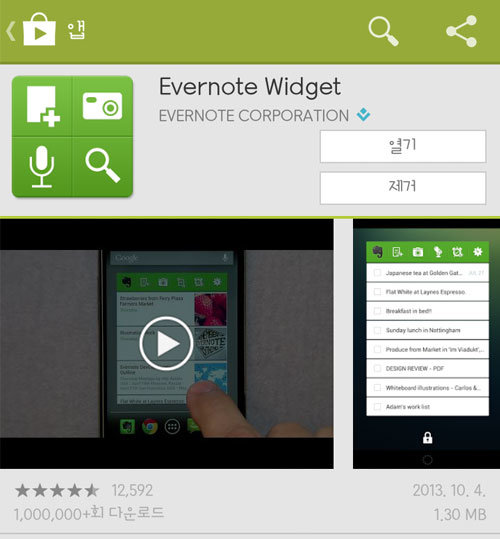
다음으로 스마트폰 메뉴 버튼을 눌러 위젯 추가 모드로 진입한다. 스마트폰 화면을 꾹 누르고 있어도 위젯 추가 모드로 진입할 수 있다. 에버노트 위젯이 여러 종류 있을 것이다. 마음에 드는 위젯을 꾹 누르자.
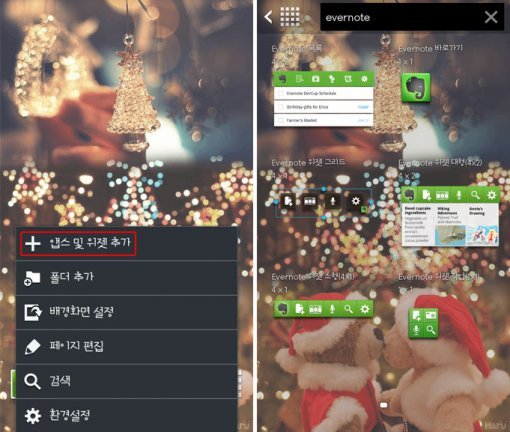
그러면 위젯 사용자 지정 화면으로 넘어갈 것이다. 여기서 표시줄 스타일, 노트 스타일, 표시줄 버튼, 노트 목록 등을 선택하면 된다. 표시줄 버튼에는 새 노트, 스냅샷, 페이지 카메라, 오디오 노트, 빠른 알리미, 검색 등 다양한 바로가기 도구를 설정할 수 있다. 설정을 마쳤다면 ‘완료’ 버튼을 누른다.
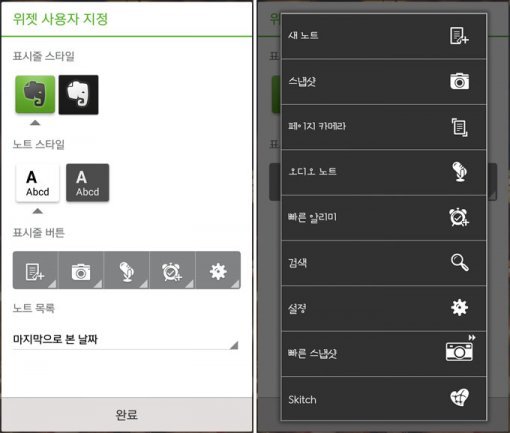
이제 스마트폰 화면에서 에버노트 위젯을 즉시 확인할 수 있다.
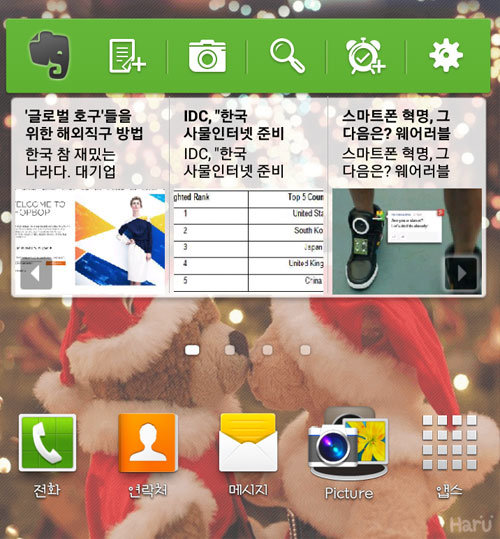
다른 기기에서는?
(1) 아이패드
iOS에는 위젯 기능이 없다. iOS7으로 업데이트되며 ‘컨트롤 센터’가 탑재되었으나, 이는 안드로이드에 비유하면 위젯보다는 알림바와 유사하다. 참고로 iOS7 컨트롤 센터는 화면 하단을 아래에서 위로 올려 확인할 수 있다.
아이폰이나 아이패드에서 에버노트 메모를 위젯으로 보고 싶다면 어떻게 해야 할까. 방법이 없는 것은 아니다. ‘IconMemo’라는 앱을 이용하면 된다. IconMemo는 바탕화면 웹앱 형태로 메모를 표시해주는 앱이며, 에버노트와 연동된다. 애플 앱스토어에서 IconMeMo를 검색하면 유/무료 버전을 내려받을 수 있다. 본 강의는 무료 버전을 이용했다.
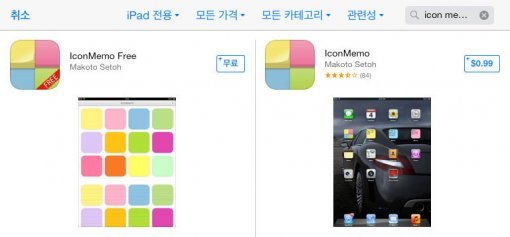
IconMemo를 실행하면 가장 먼저 메모지를 선택하는 화면이 나타난다. 메모지 색상과 무늬는 다양하다.
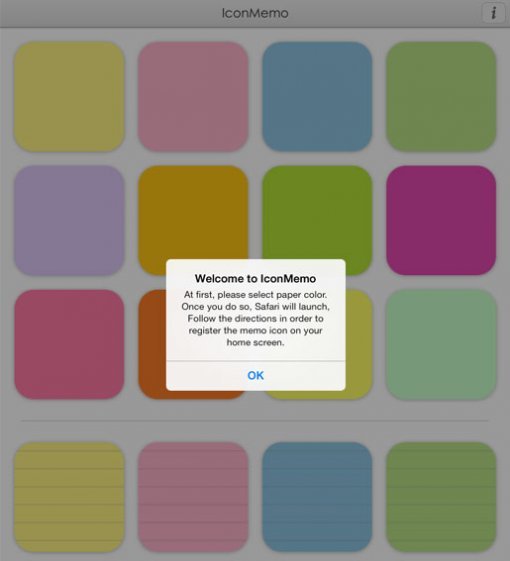
메모지를 선택하면 화면이 전환될 것이다. 화면 하단에 있는 ‘Sync with Evernote Reminder’를 ON으로 설정해, IconMemo에서 작성하는 메모가 에버노트와 연동되도록 하자. 다음으로 ‘I Agree(동의)’ 버튼을 누른다.
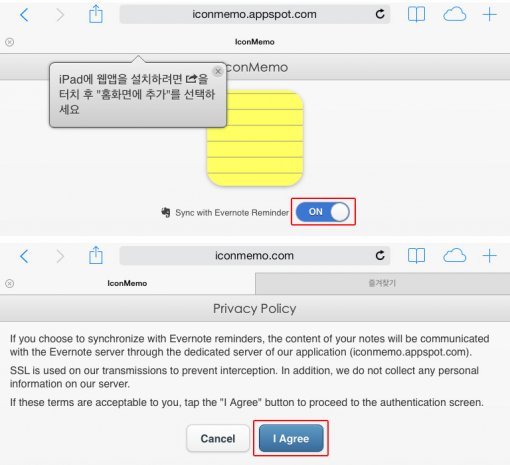
에버노트 로그인 화면이 나타나면 아이디와 비밀번호를 입력하면 된다. 이어 IconMemo가 에버노트 계정에 접근할 수 있도록 ‘인증’ 버튼을 누른다.
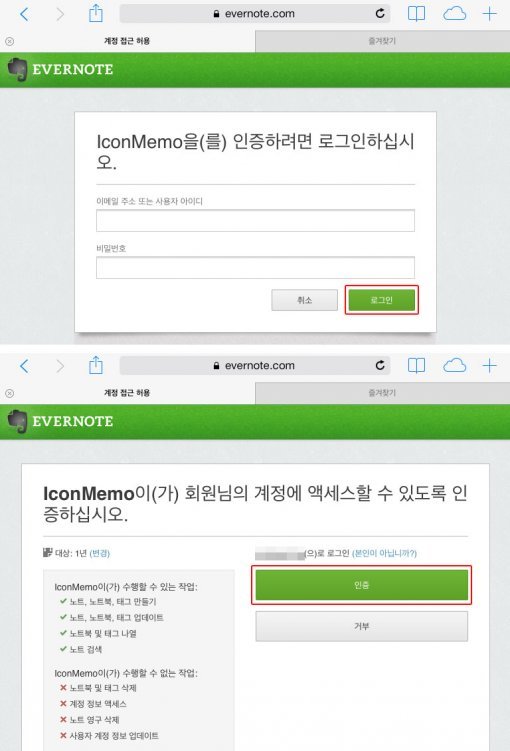
이제 아이패드 화면에 놓을 웹앱을 만들 차례다. IconMemo 화면 왼쪽 상단에 있는 화살표 모양 도구를 터치하면 된다. 그리고 ‘홈 버튼에 추가’를 누르고 다시 ‘추가’ 버튼을 누르면 된다.
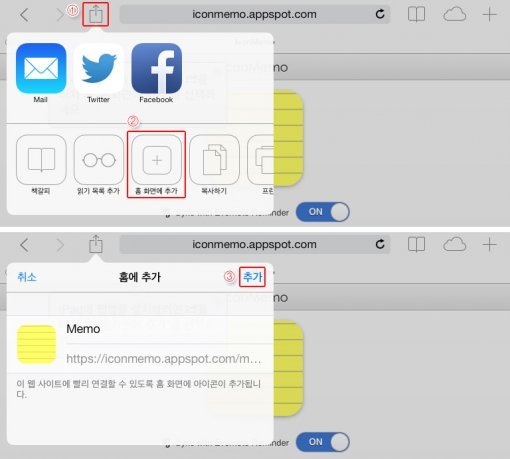
아이패드 바탕화면에 메모 웹앱이 생성됐다. 해당 앱을 실행해 원하는 내용을 메모하고 ‘Done(완료)’ 버튼을 누르면 된다.
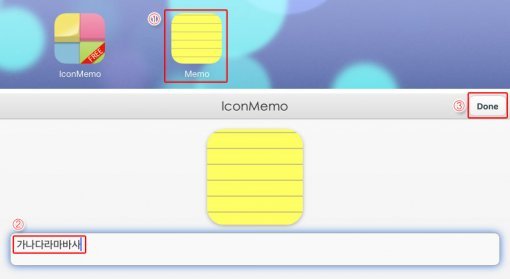
메모 미리보기에서 손가락으로 화면을 오므렸다 펴서 글씨 크기를 조절할 수 있다. 다음으로 ‘Done’ 버튼을 누르면, 바탕화면에 메모가 적힌 것을 확인할 수 있다.
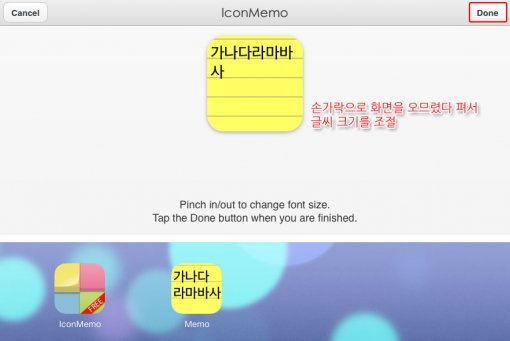
IconMemo로 쓴 내용은 에버노트에서도 확인할 수 있다. IconMemo 메모는 여러 개 생성할 수 있으니 일정 관리 시 활용하면 된다. 다만, IconMemo로 쓴 메모에는 자동으로 알리미가 설정된다. 알리미 기능을 끄고 싶다면 시계 모양 아이콘을 터치하면 된다.
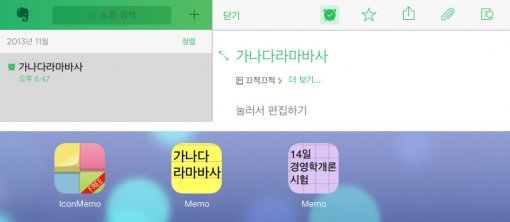
(2) 윈도PC
윈도PC의 경우, 에버노트와 연동되는 메모 위젯 앱 ‘Evernote Sticky note’를 이용하면 된다. http://hosting.edo-soft.com/stickynotes/에서 에버노트 스티키 노트를 무료로 내려받을 수 있다.
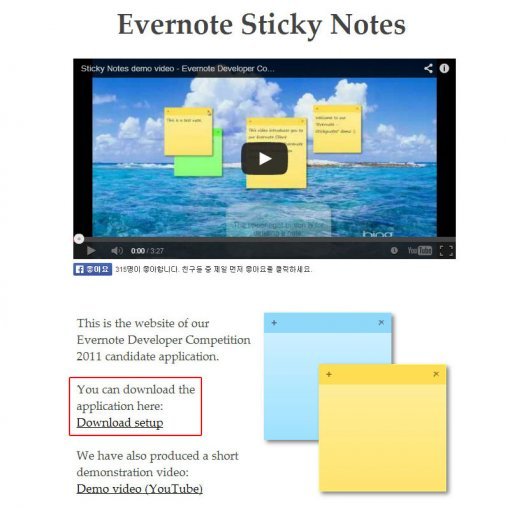
에버노트 스티키 노트를 처음 실행하면 에버노트 계정을 연동하는 화면이 나타난다. Step 1, 2, 3을 순서대로 진행하면 된다.
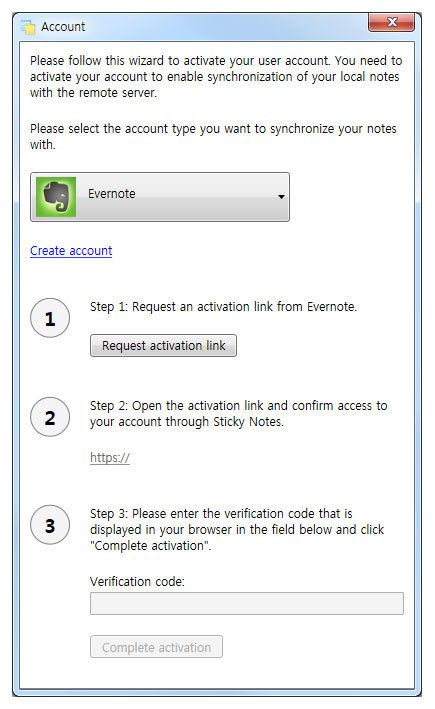
먼저 Step1에서 ‘Request activation link’ 버튼을 누르자. 그러면 Step2에 URL이 생성된다. 해당 URL에 접속하면 에버노트 로그인 화면이 나타난다. 에버노트 계정으로 로그인하자.
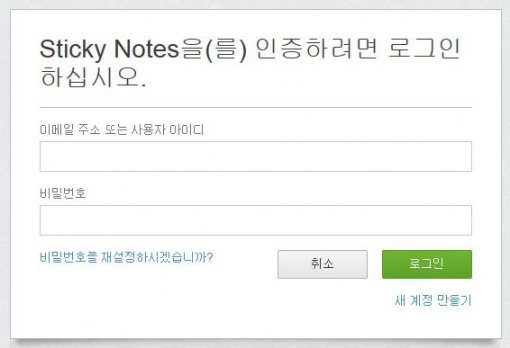
그러면 인터넷 화면이 실행되며 에버노트 계정을 확인하는 코드가 나타난다. 하단에 있는 코드를 복사해 Step3에 붙여 넣으면 끝난다.
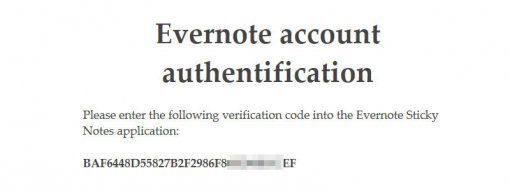
이제 스티키 노트를 이용하면 된다. 스티키 노트는 메모 위젯처럼 화면에 띄워놓을 수 있다. 스티키 노트에 입력한 메모는 에버노트와 자동으로 연동된다(마우스 오른쪽 버튼을 누른 뒤 Synchronize now를 선택해도 된다). 그 외에 마우스 오른쪽 버튼을 누르면 메모지 색상을 변경할 수 있다.
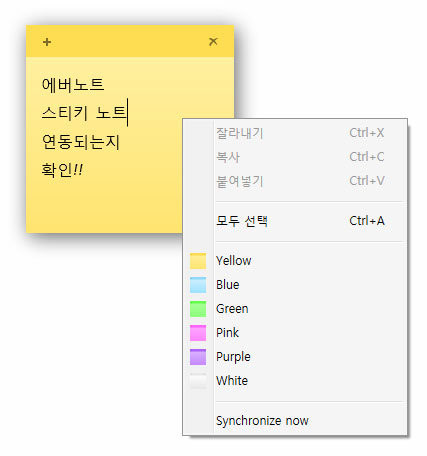
* 앞으로 '에버노트 활용 사전' 강의는 계속해서 연재됩니다.
1부 - 설치 및 가입하기 (http://it.donga.com/14815/)
2부 - 노트 만들기 (http://it.donga.com/14970/)
3부 - 첨부파일 넣기 (http://it.donga.com/15156/)
4부 - 노트북 만들기 (http://it.donga.com/15253/)
5부 - 노트북 스택 (http://it.donga.com/15334/)
6부 - 태그 기능 (http://it.donga.com/15445/)
7부 - 검색 기능 (http://it.donga.com/15631/)
8부 - 오디오 녹음 (http://it.donga.com/15727/)
글 / IT동아 안수영(syahn@itdonga.com)
※ 포털 내 배포되는 기사는 사진과 기사 내용이 맞지 않을 수 있으며,
온전한 기사는 IT동아 사이트에서 보실 수 있습니다.
사용자 중심의 IT저널 - IT동아 바로가기(http://it.donga.com)
Copyright © 스포츠동아. All rights reserved. 무단 전재, 재배포 및 AI학습 이용 금지
공유하기


![신예은, 팬 선물 수령 중단 발표…소속사 “양해 부탁” [공식]](https://dimg.donga.com/a/232/174/95/1/wps/SPORTS/IMAGE/2025/12/08/132922536.1.png)

![박주현 파격 비키니, 복싱으로 다진 몸매 대박 [DA★]](https://dimg.donga.com/a/232/174/95/1/wps/SPORTS/IMAGE/2025/12/07/132916942.1.jpg)
![올데이 프로젝트, 오늘(8일) 컴백…확장된 음악 스펙트럼 ‘룩앳미’ [DA:투데이]](https://dimg.donga.com/a/232/174/95/1/wps/SPORTS/IMAGE/2025/12/08/132922421.1.jpg)
![이동국 딸 설아 폭풍 성장 “언니 재시 복제중” [DA★]](https://dimg.donga.com/a/232/174/95/1/wps/SPORTS/IMAGE/2025/12/07/132915151.1.jpg)

![유승옥, 확실한 애플힙+핫바디…베이글美 여전 [DA★]](https://dimg.donga.com/a/232/174/95/1/wps/SPORTS/IMAGE/2025/12/05/132909885.1.jpg)



![‘흑백요리사2’ 17일 간담회…백종원·안성재 불참[공식]](https://dimg.donga.com/a/232/174/95/1/wps/SPORTS/IMAGE/2025/12/08/132922766.1.jpg)

![“다 지나간다” 박미선, 암 투병 당시 미소 잃지 않았다 [DA★]](https://dimg.donga.com/a/232/174/95/1/wps/SPORTS/IMAGE/2025/12/07/132917714.1.jpg)









![조진웅 은퇴…“배우의 길 마침표” 불명예 퇴장 [종합]](https://dimg.donga.com/a/72/72/95/1/wps/SPORTS/IMAGE/2025/12/06/132913708.1.jpg)
![달수빈, 정신 혼미해지는 완벽 몸매…건강 섹시美 과시 [DA★]](https://dimg.donga.com/a/140/140/95/1/wps/SPORTS/IMAGE/2025/12/08/132919495.1.jpg)

![“다 지나간다” 박미선, 암 투병 당시 미소 잃지 않았다 [DA★]](https://dimg.donga.com/a/140/140/95/1/wps/SPORTS/IMAGE/2025/12/07/132917714.1.jpg)
![박주현 파격 비키니, 복싱으로 다진 몸매 대박 [DA★]](https://dimg.donga.com/a/140/140/95/1/wps/SPORTS/IMAGE/2025/12/07/132916942.1.jpg)




















![김남주 초호화 대저택 민낯 “쥐·바퀴벌레와 함께 살아” [종합]](https://dimg.donga.com/a/110/73/95/1/wps/SPORTS/IMAGE/2025/05/27/131690415.1.jpg)
![이정진 “사기 등 10억↑ 날려…건대 근처 전세 살아” (신랑수업)[TV종합]](https://dimg.donga.com/a/110/73/95/1/wps/SPORTS/IMAGE/2025/05/22/131661618.1.jpg)


댓글 0